Guide complet pour créer de beaux diaporamas dans Google Photos
Soyons honnêtes, les diaporamas sont essentiels pour votre école ou votre travail. Cela facilite les choses lorsque nous devons présenter beaucoup d'images tout en les expliquant. Et si vous êtes trop paresseux pour télécharger une application permettant de créer des diaporamas, vous pouvez utiliser Google Photos. Oui, tu l'as bien lu. Tu peux faire Diaporamas Google Photos. Il est impressionnant qu'une simple médiathèque ait également d'autres fonctions. Nous expliquerons plus en détail comment créer un diaporama sur Google Photos et quelques conseils à retenir lorsque vous utilisez Google Photos. Continuez à lire jusqu'à la fin de cet article.
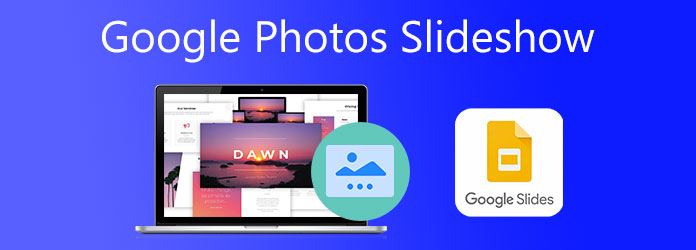
Il existe deux méthodes pour créer un diaporama à l'aide de Google Photos, sur mobile ou dans le navigateur. Mais cette fois, nous réaliserons un diaporama sur Google Photos en utilisant nos téléphones mobiles, iPhone et Android.
Voici comment créer un diaporama avec Google Photos. Lisez les étapes faciles à suivre ci-dessous.
Si vous utilisez un iPhone, téléchargez d’abord l’application car Android l’a pré-téléchargée. Ouvrez l'application, sélectionnez un album ou créez-en un s'il n'y a pas d'album existant. Faire un diaporama avec un album photo vous permet de contrôler la disposition des photos qui apparaîtront dans le diaporama.
Après avoir créé ou choisi un album que vous utiliserez pour créer un simple diaporama, cliquez sur le bouton Trois points menu. Sous ledit menu, appuyez sur Diaporama pour commencer à visualiser le diaporama.
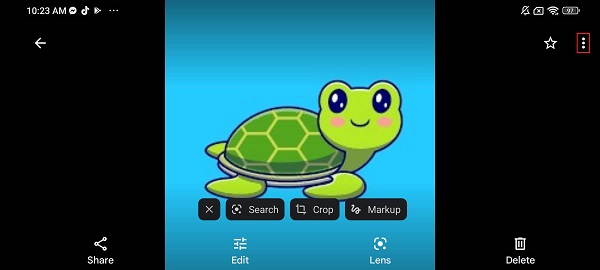
Le diaporama démarrera automatiquement et les photos apparaîtront pendant 5 secondes avant de passer à la suivante. Pour mettre le diaporama en pause, appuyez simplement sur votre écran. Le diaporama ne peut pas être enregistré sous forme de vidéo.
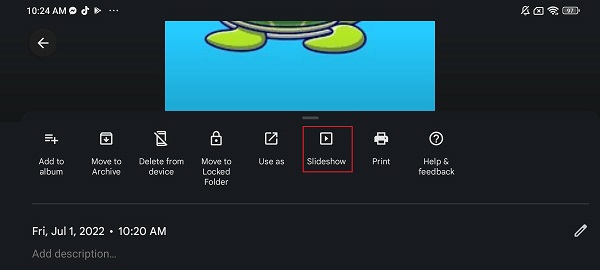
Et c'est tout. Malheureusement, les diaporamas réalisés avec Google Photos sont médiocres. Vous n’en avez aucun contrôle. Il n'y a pas d'options d'édition ni d'ajout d'effets, de filtres ou de musique de fond. Vous ne pouvez pas l'enregistrer ou le partager sur vos comptes de réseaux sociaux. Ce n’est mieux que pour une simple visualisation de vos photos. Ne vous inquiétez pas. Dans la section suivante, nous vous proposerons un outil fantastique pour vous aider à créer d'excellents diaporamas.
Google Photos peut ne pas vous donner le résultat souhaité en termes de création de diaporamas. Mais voici une bonne chose pour vous : je vais vous recommander un outil pour vous aider à créer un diaporama meilleur que Google Photos. Video Converter Ultimate est le programme de bureau digne de votre temps. Créer un diaporama à l'aide de cet outil est sans tracas. Avec sa fonction MV, vous disposez d'outils qui rendront vos diaporamas, films et vidéos musicales parfaits. Les fonctionnalités sont : appliquer différents thèmes, filtres, effets, filigranes, musique de fond, etc. De plus, ce programme est téléchargeable gratuitement et parfait pour les utilisateurs débutants et professionnels.
Principales caractéristiques:
Suivez ce guide étape par étape pour créer des diaporamas comme dans Google Photos à l'aide de ce logiciel de bureau fiable.
La première chose à faire est de cliquer sur le Télécharger bouton ci-dessus pour obtenir le programme. Exécutez le programme d'installation, puis attendez que le processus se termine avec succès. Le programme s'ouvrira immédiatement. Utilisez le VM fonctionnalité pour démarrer faire un diaporama.

Sur le VM L'onglet contient des modèles avec des thèmes adaptés à différents événements et jours fériés que vous pouvez utiliser pour le diaporama. Clique le +Ajouter bouton pour ajouter des images et des vidéos au programme pour le diaporama. Après avoir ajouté les fichiers multimédias, vous pouvez cliquer sur le bouton Modifier pour modifier vos fichiers multimédias en appliquant des effets et des filtres, des filigranes, en changeant l'orientation, etc. Clique le D'ACCORD bouton pour appliquer les modifications.
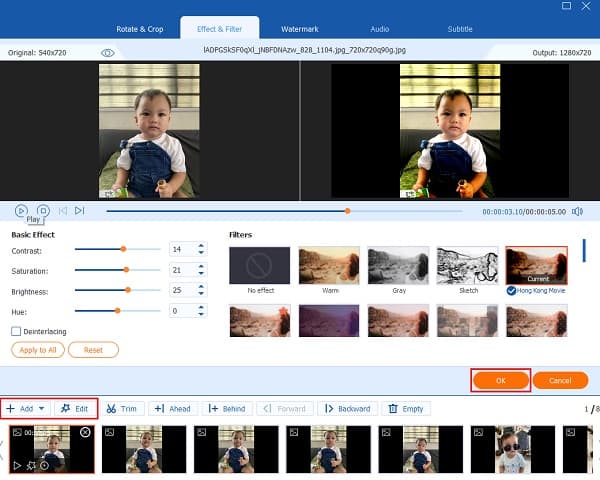
Rendez-vous au Paramètre et modifiez la musique de fond de votre diaporama en ajoutant de la musique à votre goût. Clique le Plus bouton de signature et recherchez les fichiers musicaux de votre ordinateur que vous utiliserez comme musique de fond.
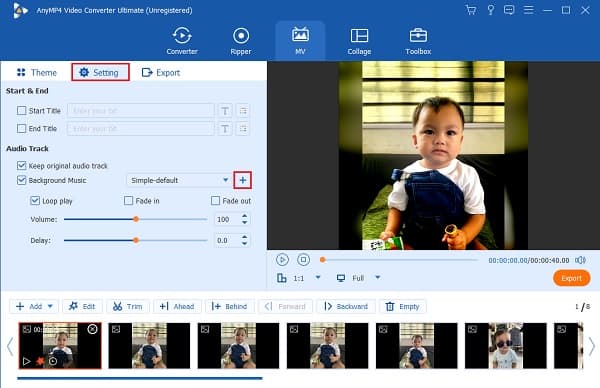
Enfin, allez au Exporter languette. Choisissez un répertoire de sortie de fichier dans lequel vous souhaitez stocker le diaporama sur votre ordinateur afin de pouvoir localiser rapidement votre fichier. Cliquez sur Démarrer l'exportation pour commencer à exporter le diaporama. Attendez la fin du processus avant de quitter le créateur de vidéo photo.

Voici quelques conseils que vous devez toujours garder à l’esprit pour les paramètres de votre diaporama Google Photos.
Comment ajouter de la musique au diaporama Google Photos ?
Il existe un moyen de créer un diaporama avec de la musique sur Google Photos. Voici comment procéder.
Ouvrir GooglePhotos. Sélectionnez ensuite les images que vous inclurez dans le diaporama.
Après avoir sélectionné des photos, appuyez sur le Plus icône, puis choisissez Film.
Un diaporama vidéo sera créé. Vous pouvez ajuster la durée de chaque photo et ajouter plus d'images si vous le souhaitez.
Google Photos sélectionne automatiquement la musique, mais vous pouvez la modifier. Vous avez le choix entre trois options : Ma musique, Thème musical, et Pas de musique.
Lorsque vous avez terminé, appuyez sur Sauvegarder pour stocker le diaporama sur votre appareil.
Combien d’images pouvez-vous inclure dans un diaporama à l’aide de Google Photos ?
Google Photos vous permet de mettre jusqu'à 50 fichiers par diaporama vidéo. Il peut s'agir d'une photo, d'une vidéo ou des deux. C'est pourquoi, chaque fois que vous devez créer un diaporama contenant plus de 50 fichiers multimédias, utilisez toujours Video Converter Ultimate.
Existe-t-il une autre application de Google permettant de créer des diaporamas gratuitement ?
Oui il y a. Vous pouvez utiliser Google Slides, dont l'utilisation principale est de créer des diaporamas pour des présentations, des conférences, des propositions commerciales, des bulletins scolaires, etc. Cette application est disponible sur toutes les plateformes.
Diaporamas Google Photos sont parfaits pour les personnes qui ont seulement besoin de créer facilement un simple diaporama en quelques secondes. Cependant, peu d’options de personnalisation sont disponibles dans cet outil. Nous vous suggérons fortement d'utiliser un programme de diaporama dédié comme Video Converter Ultimate. Avec cet outil, vous pouvez créer efficacement et gratuitement des diaporamas étonnants et uniques sans compromettre la qualité. Un programme vraiment fiable pour tout le monde.
Plus de lecture
Comment créer un diaporama sur iPhone en utilisant 3 méthodes efficaces
Voici comment créer un diaporama sur iPhone en utilisant les méthodes les plus efficaces. Ces trois méthodes peuvent sûrement vous aider à devenir un expert dans la création de diaporamas.
Revue du diaporama Canva : outil de conception en ligne pour les débutants
Examen complet du créateur de diaporamas Canva. Tout ce que vous voulez savoir sur cet outil de conception en ligne à succès pour les designers débutants se trouve dans cet article d'évaluation.
Des façons incroyables de créer un superbe diaporama de photos sur Mac
Consultez cet article et apprenez à créer des diaporamas d’images à l’aide de programmes pratiques mais incroyables. Faites ce travail et devenez habile à créer des diaporamas.
Guide complet sur la façon d'ajouter de la musique au diaporama PowerPoint
Vous cherchez un moyen de créer un diaporama PowerPoint avec de la musique ? Cet article fournit toutes les informations nécessaires et les étapes détaillées pour procéder.